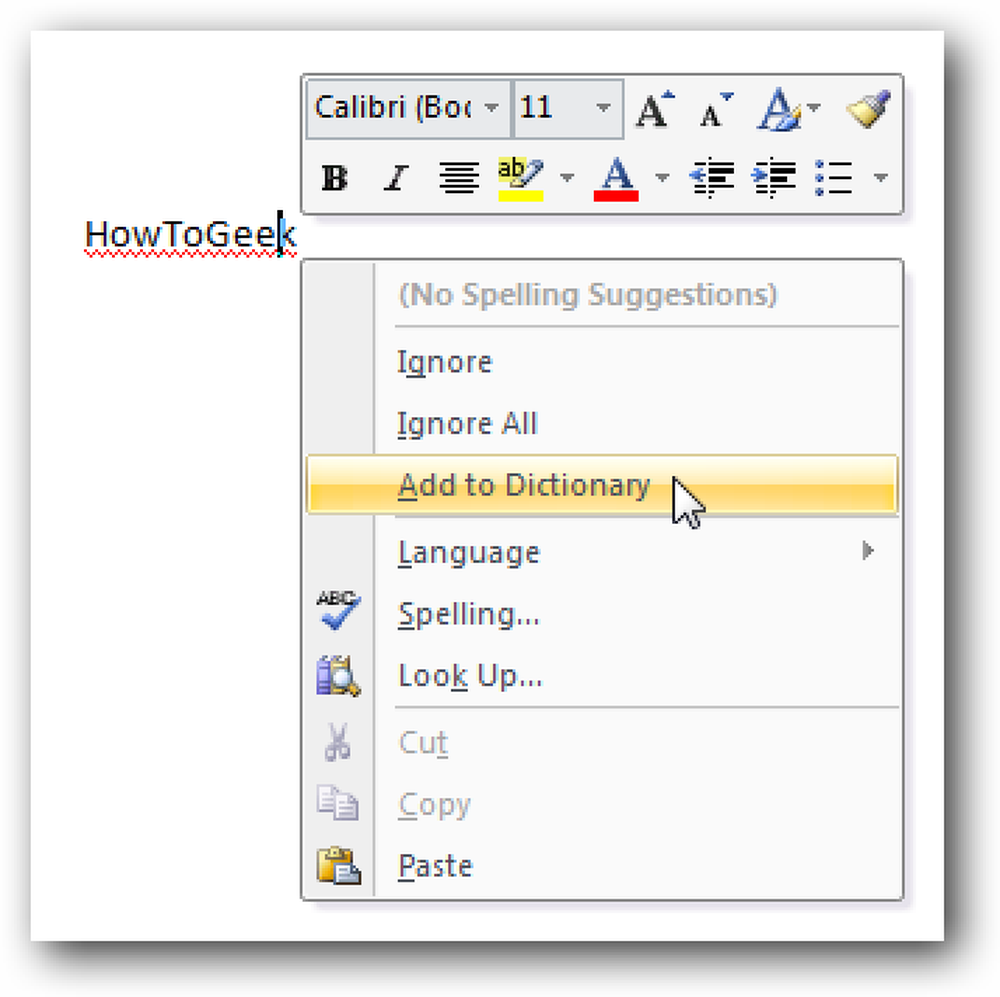Perkelkite failus tarp „Windows 8“ ir „Windows 7“ kompiuterių
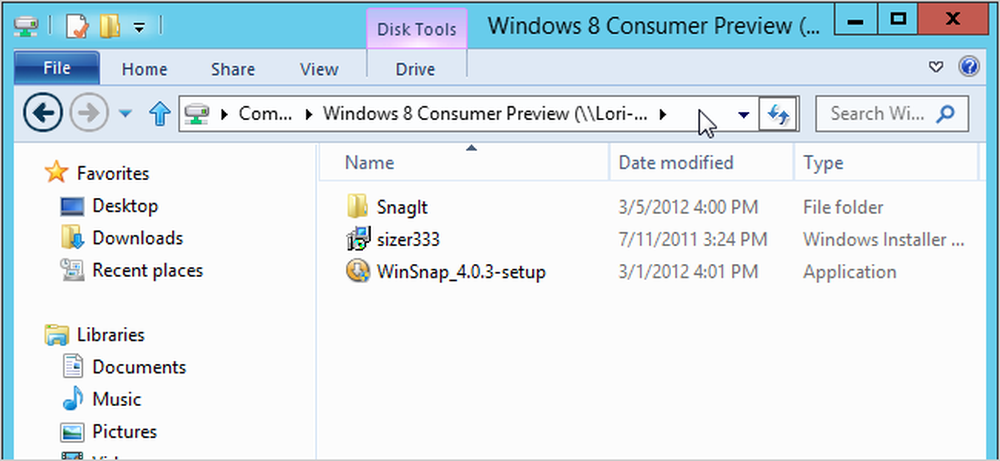
Ar įdiegėte „Windows 8“ atsarginiame kompiuteryje ir dabar turite gauti failus iš šio kompiuterio į „Windows 7“ kompiuterį arba atvirkščiai? Abi mašinos lengvai sujungiamos, jei jos abi yra jūsų namų tinkle.
Parodysime, kaip galite bendrinti failus tarp „Windows 8“ kompiuterio ir „Windows 7“ kompiuterio, bendrindami aplanką „Windows 7“ kompiuteryje ir tada susieti su šiuo aplanku „Windows 8“ kaip tinklo diską.
Pirma, turite bendrinti aplanką „Windows 7“ kompiuteryje. Galite tiesiog pasidalinti savo „C“ disku ir naudotis visais „Windows 8“ aplankais. Tačiau rekomenduojame sukurti specialų aplanką failams perkelti. Tokiu būdu galite apriboti prieigą prie „Windows 7“ kompiuterio.
Kurkite naują aplanką „Windows 7“ kompiuteryje, dešiniuoju pelės klavišu spustelėkite ant jo ir iššokančiame meniu pasirinkite Ypatybės.
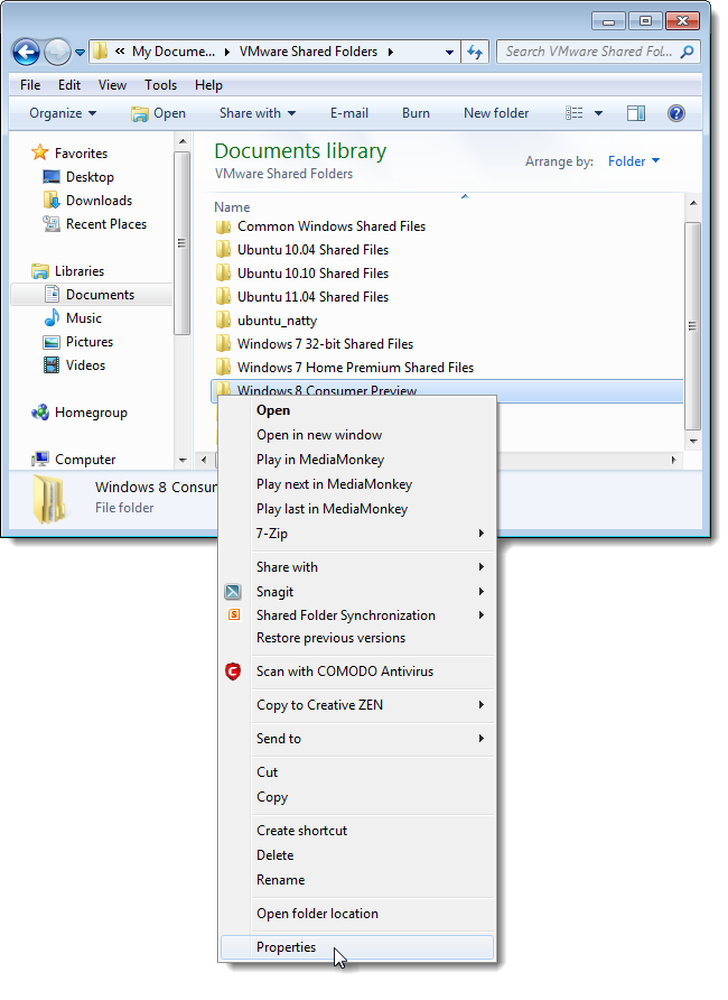
Dialogo lange Ypatybės spustelėkite skirtuką Bendrinimas ir spustelėkite Išplėstinis bendrinimas.
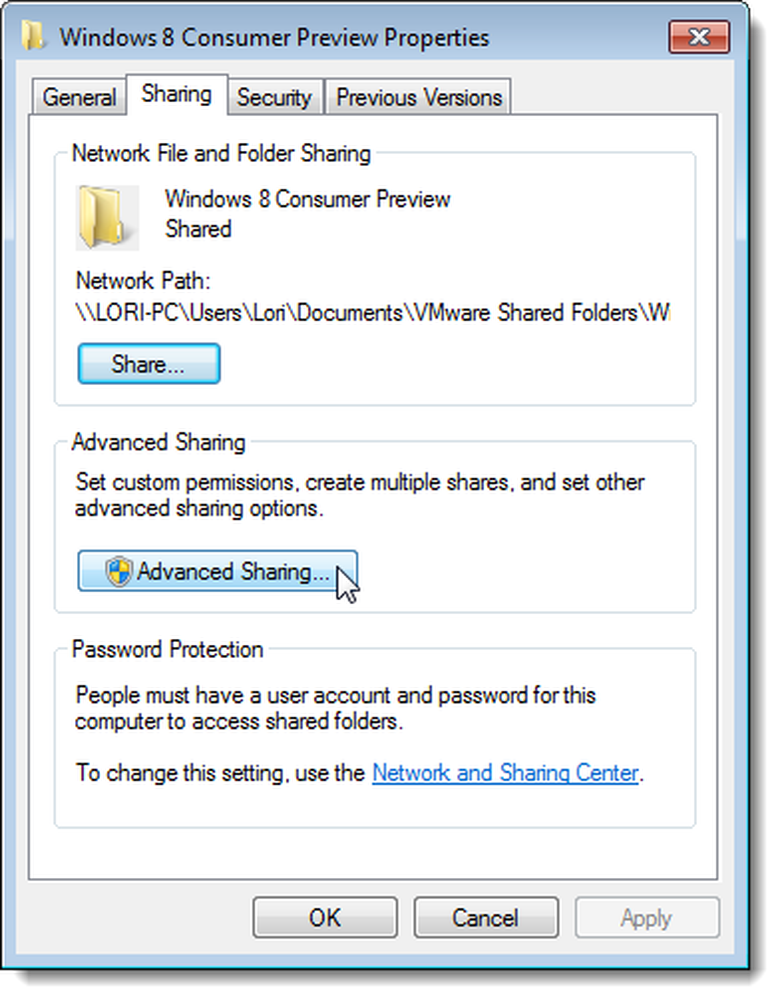
Dialogo lange Išplėstinis bendrinimas spustelėkite žymimąjį laukelį Bendrinti šį aplanką, jei norite įjungti šį aplanką. Tada spustelėkite Leidimai.
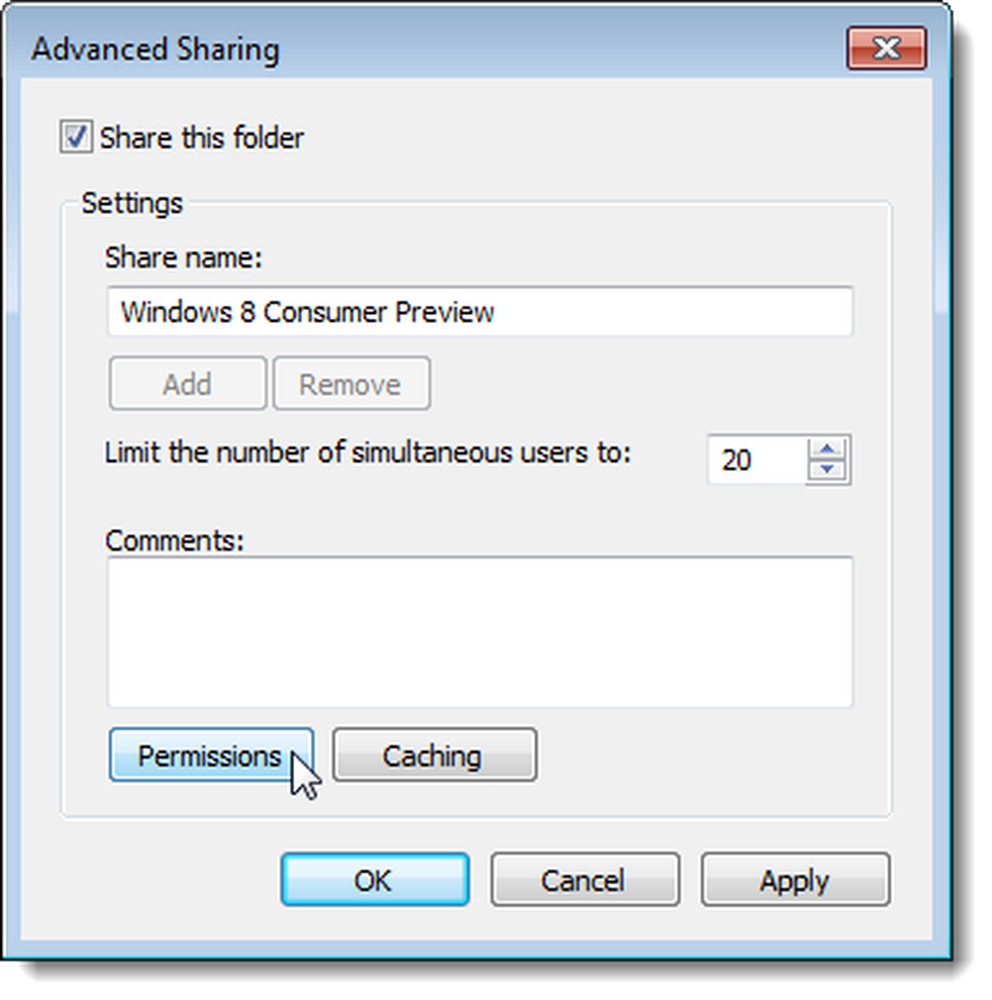
Dialogo lange Leidimai pamatysite Visus, kurie išvardyti sąraše Grupė arba naudotojų vardai. Galite palikti tai, kad yra ir kitų „Windows 7“ kompiuterių naudotojų, kuriems norite turėti prieigą prie šio aplanko iš „Windows 8“ kompiuterio. Jei taip yra, langelyje Leisti stulpelį spustelėkite žymės langelį Visas valdymas, kad suteiktumėte visas skaitymo ir rašymo teises ir spustelėkite Gerai.
Tačiau taip pat parodysime, kaip apriboti prieigą „Windows 8“ kompiuteryje prie jūsų vartotojo paskyros tik „Windows 7“ kompiuteryje. Grupės arba naudotojų vardų sąraše spustelėkite Visi ir spustelėkite Pašalinti.
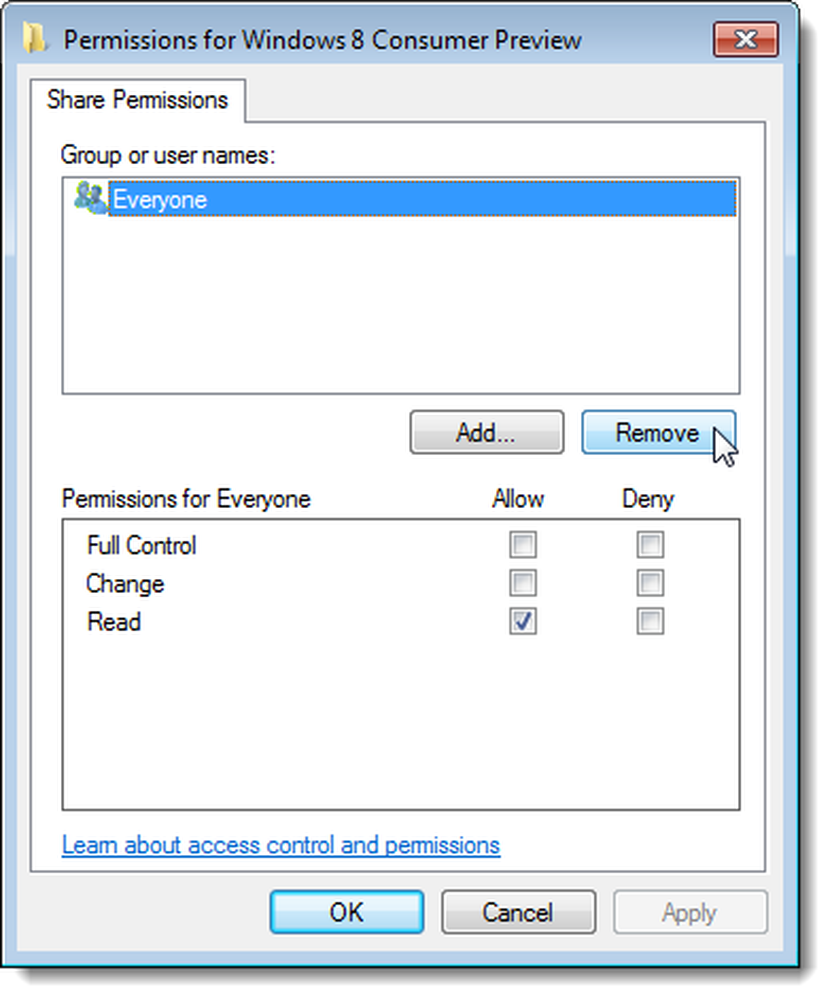
Spustelėkite Pridėti.
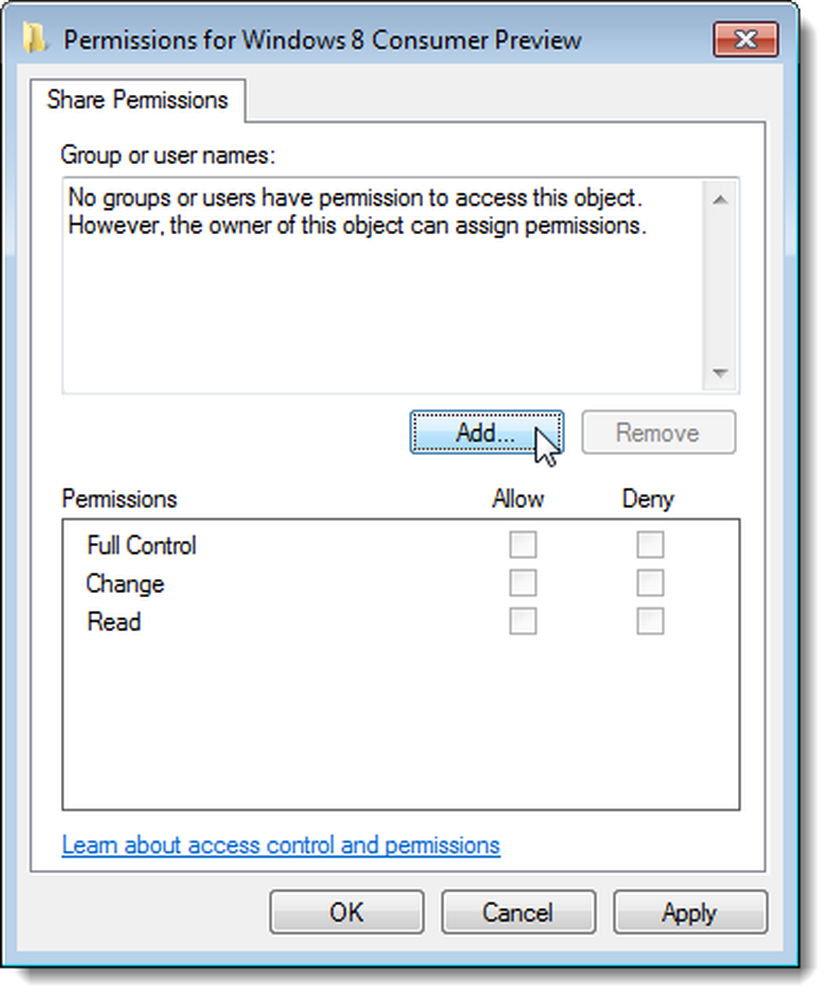
Dialogo lange Pasirinkti vartotojus arba grupes įveskite naudotojo vardą, skirtą „Windows 7“ kompiuteriui laukelyje Įvesti objektų pavadinimus. Spustelėkite Patikrinti vardus.
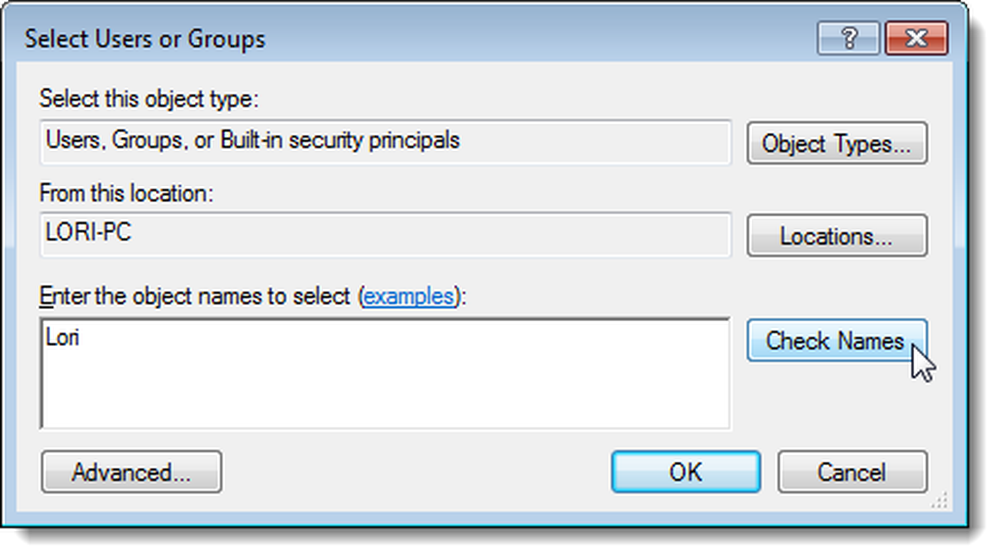
„Windows 7“ kompiuterio pavadinimas pridedamas prie jūsų naudotojo vardo. Spustelėkite Gerai.
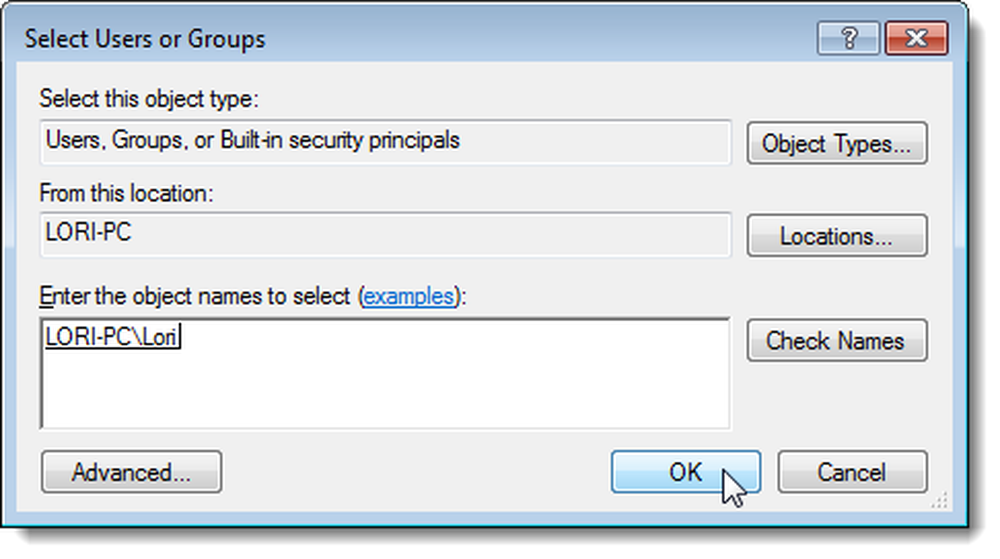
Dabar savo naudotojo vardą pamatysite grupės arba naudotojų vardų sąraše. Pasirinkite jį ir spustelėję žymės langelį „Visas valdymas“, esantį „Leisti“ stulpelyje, kad suteiktumėte sau visas skaitymo ir rašymo teises ir spustelėkite „Gerai“.
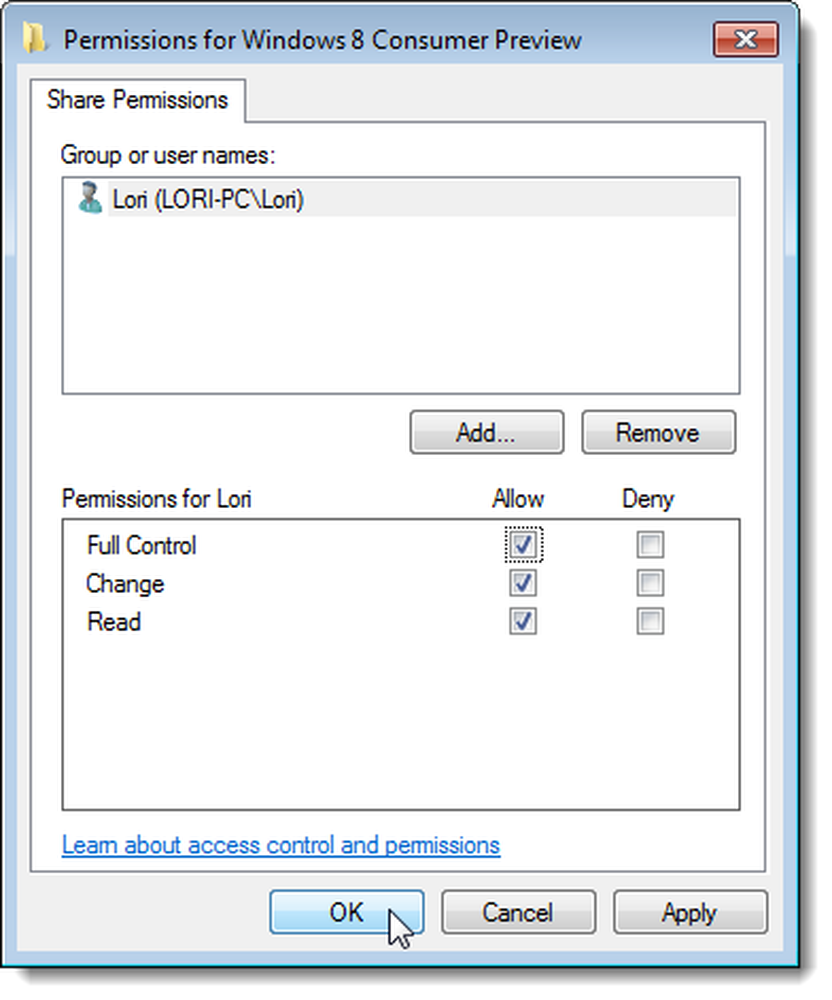
Grįžtate į dialogo langą Išplėstinis bendrinimas. Norėdami uždaryti, spustelėkite Gerai.
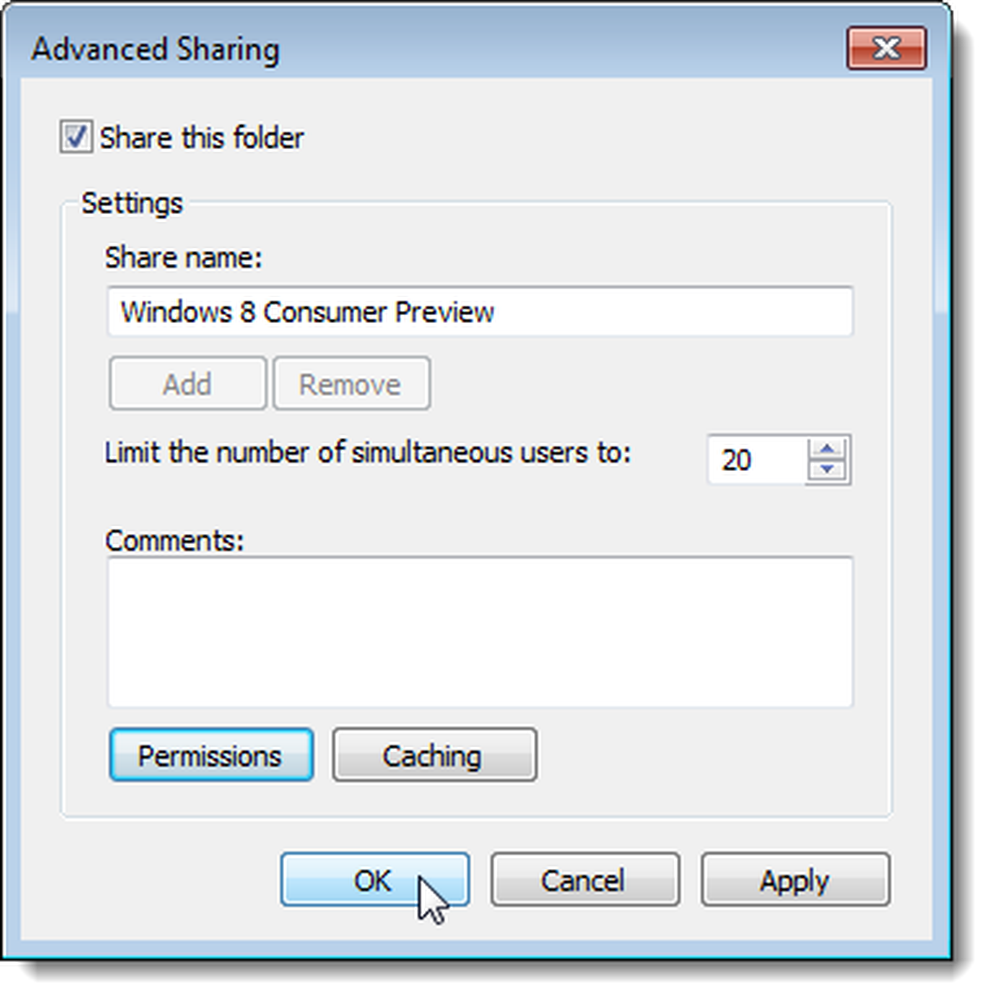
Tada spustelėkite Uždaryti, kad uždarytumėte aplanko ypatybių dialogo langą.
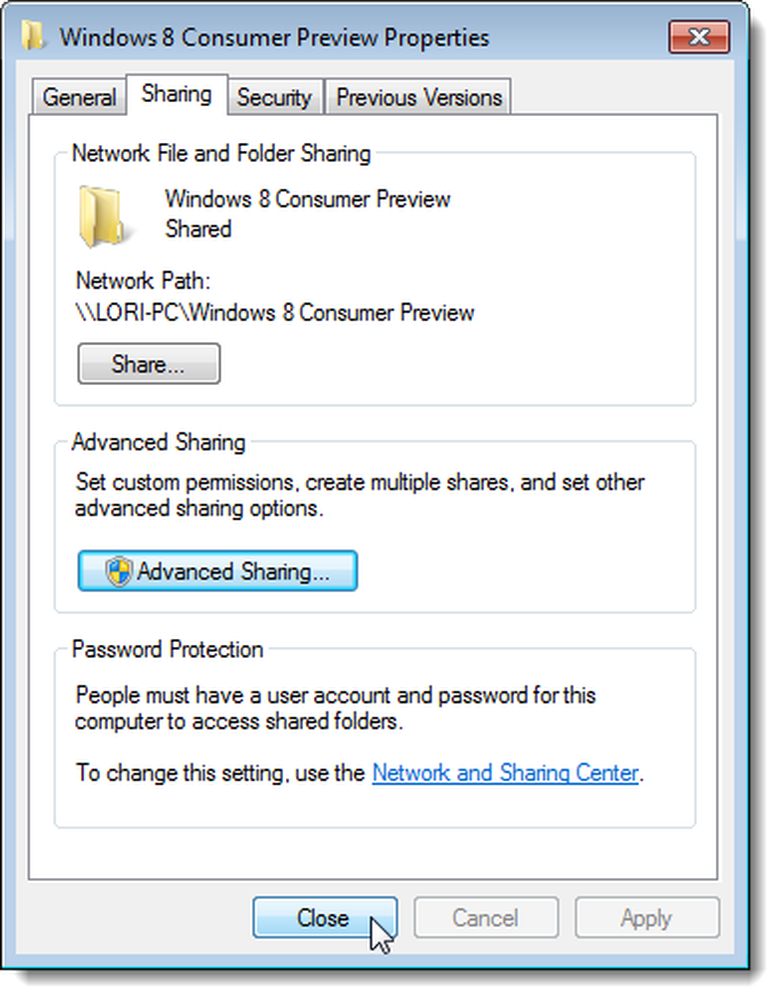
Prieš kurdami naująjį bendrinamą aplanką „Windows 7“ kompiuteryje, turite žinoti savo „Windows 7“ kompiuterio IP adresą arba kompiuterio pavadinimą. Norėdami patikrinti savo kompiuterio IP adresą, atidarykite meniu Pradėti, paieškos laukelyje įveskite „cmd“ (be kabučių) ir paspauskite Enter, kai „cmd.exe“ nuoroda yra paryškinta rezultatuose. Komandų eilutėje įveskite šią komandą:
ipconfig / all
Pamatysite sąsajų sąrašą. Tai gali būti ilgas sąrašas, priklausomai nuo to, kiek LAN ir belaidžio ryšio turite. Žiūrėkite sąrašą, kol rasite atitinkamo adapterio IP adresą. Naudojame „Windows 8“ virtualioje mašinoje naudojant „VMware“, todėl IP adresas, kurį turime naudoti, yra „Ethernet adapterio VMware tinklo adapterio VMnet8“ skyriuje.
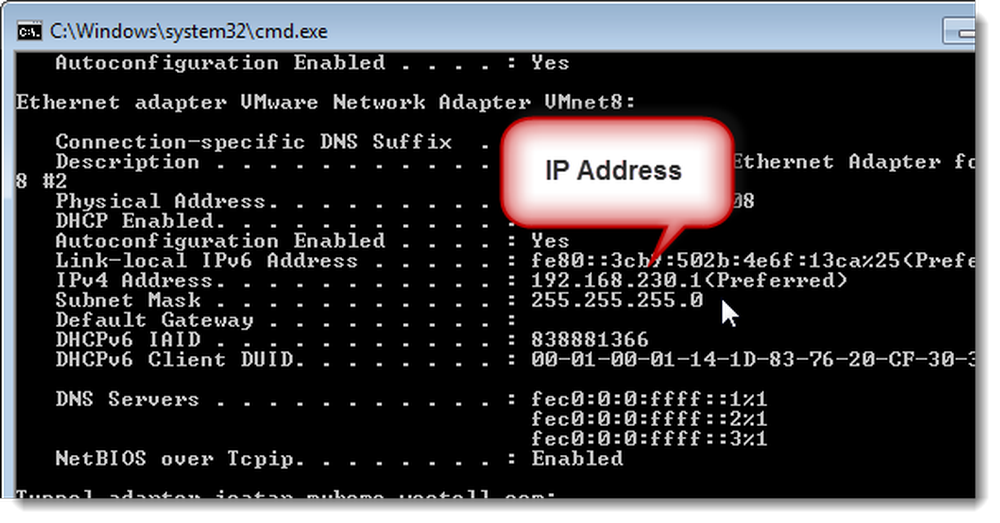
Tačiau, jei naudojate „Windows 8“ fiziniame įrenginyje, prijungtame belaidžiu ryšiu su namų tinklu, kartu su „Windows 7“ įrenginiu, tikriausiai rasite IP adresą, kurį turite naudoti skyriuje „Belaidis LAN adapteris“.
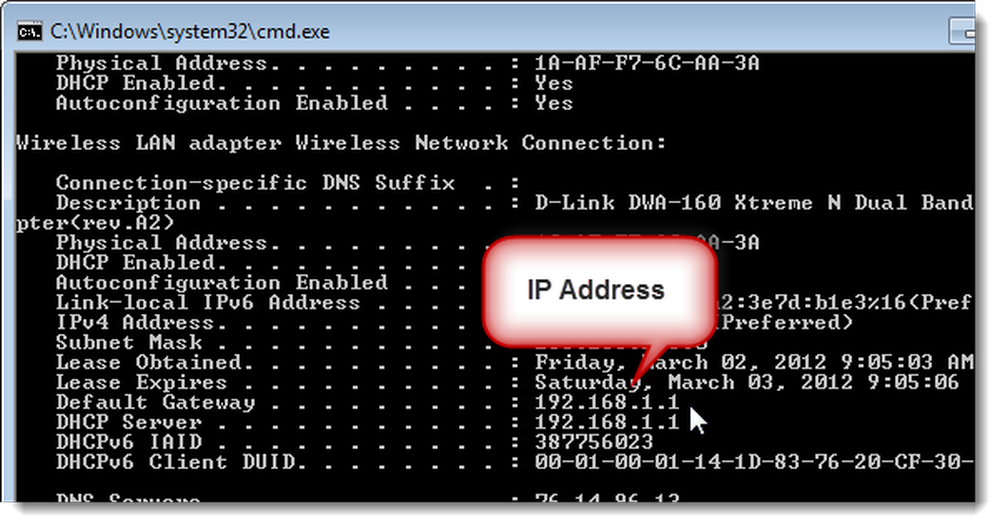
Norėdami patikrinti „Windows 7“ kompiuterio pavadinimą, dešiniuoju pelės klavišu spustelėkite kompiuterį meniu Pradėti ir iššokančiame meniu pasirinkite Ypatybės.
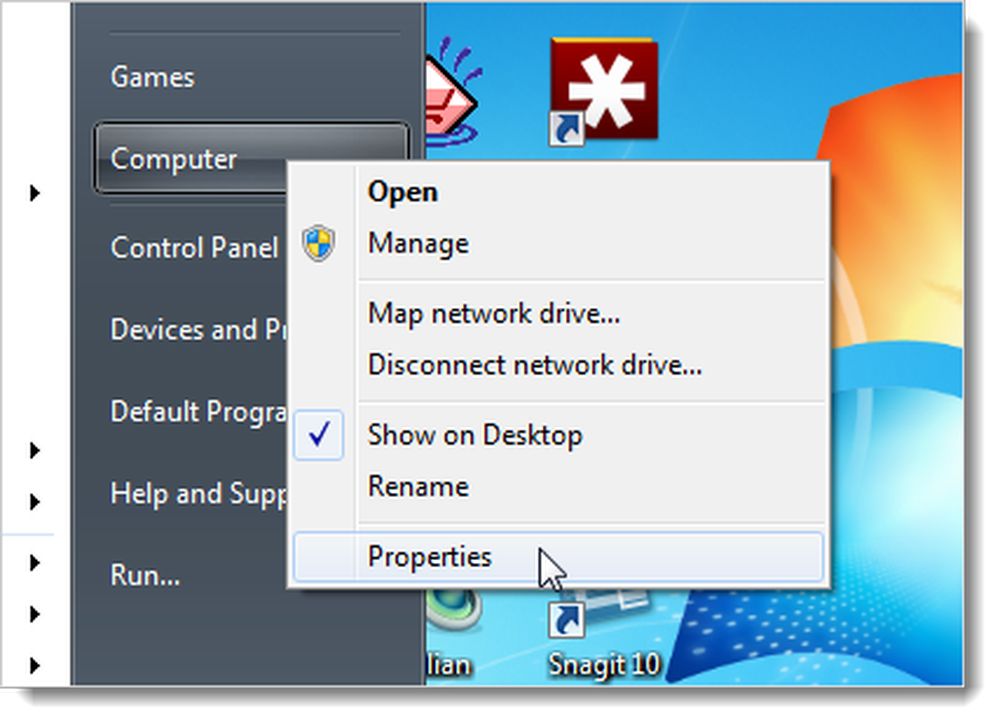
Jūsų kompiuterio pavadinimas rodomas sistemos lango, kuriame rodomas langas, kompiuterio pavadinimas, domenas ir darbo grupės nustatymų skiltyje.
PASTABA: užsirašykite kompiuterio pavadinimą ir jūsų „Windows 7“ kompiuterio IP adresą. Net jei norite naudoti kompiuterio pavadinimą, turėtumėte žinoti IP adresą, jei kompiuterio pavadinimas neveikia.
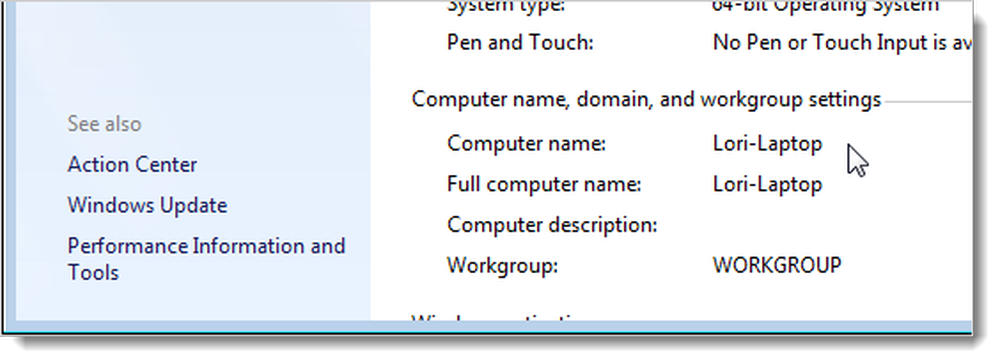
Kai turėsite savo „Windows 7“ kompiuterio IP adresą ir kompiuterio pavadinimą, pereikite prie „Windows 8“ kompiuterio ir „Start“ ekrane spustelėkite „Desktop“ plytelę.
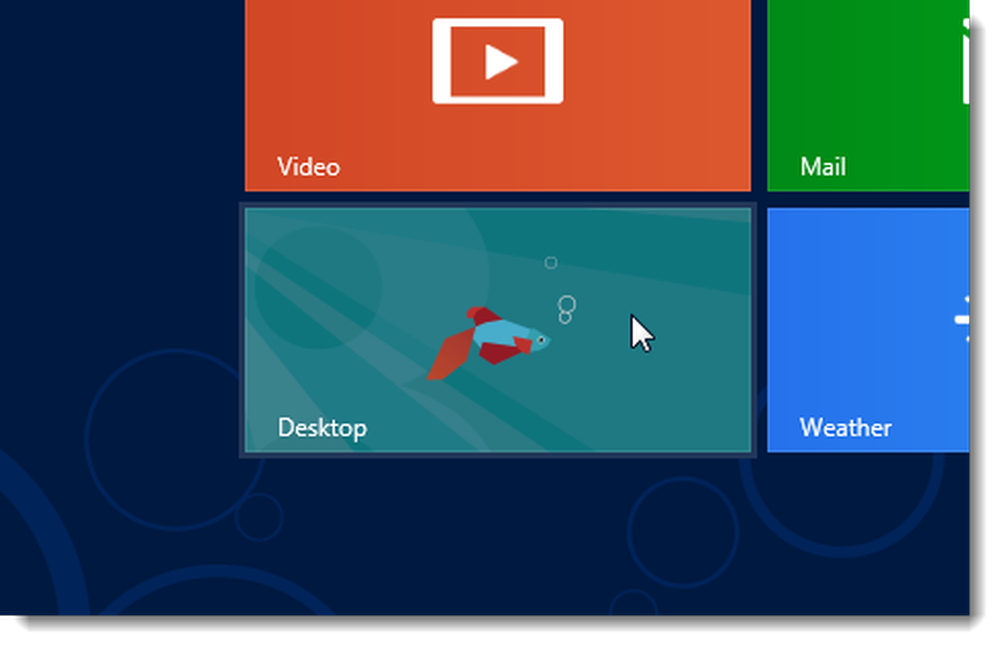
Užduočių juostoje spustelėkite „Windows Explorer“ piktogramą.
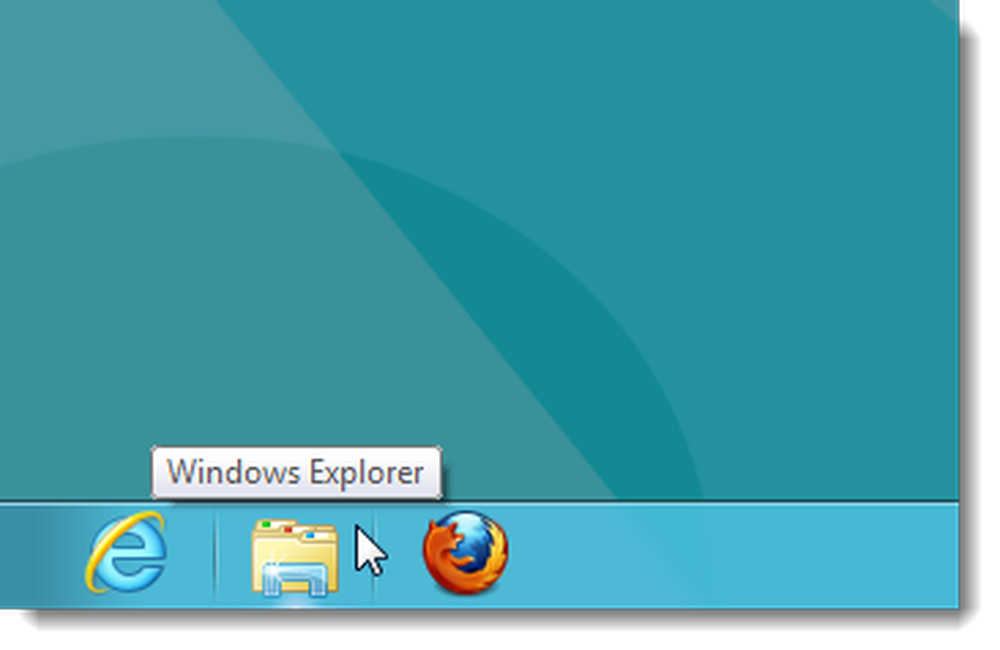
Naršyklės lange „Explorer“ lange dešiniuoju pelės klavišu spustelėkite „Network“ (tinklas) ir iššokančiame meniu pasirinkite „Map network drive“.
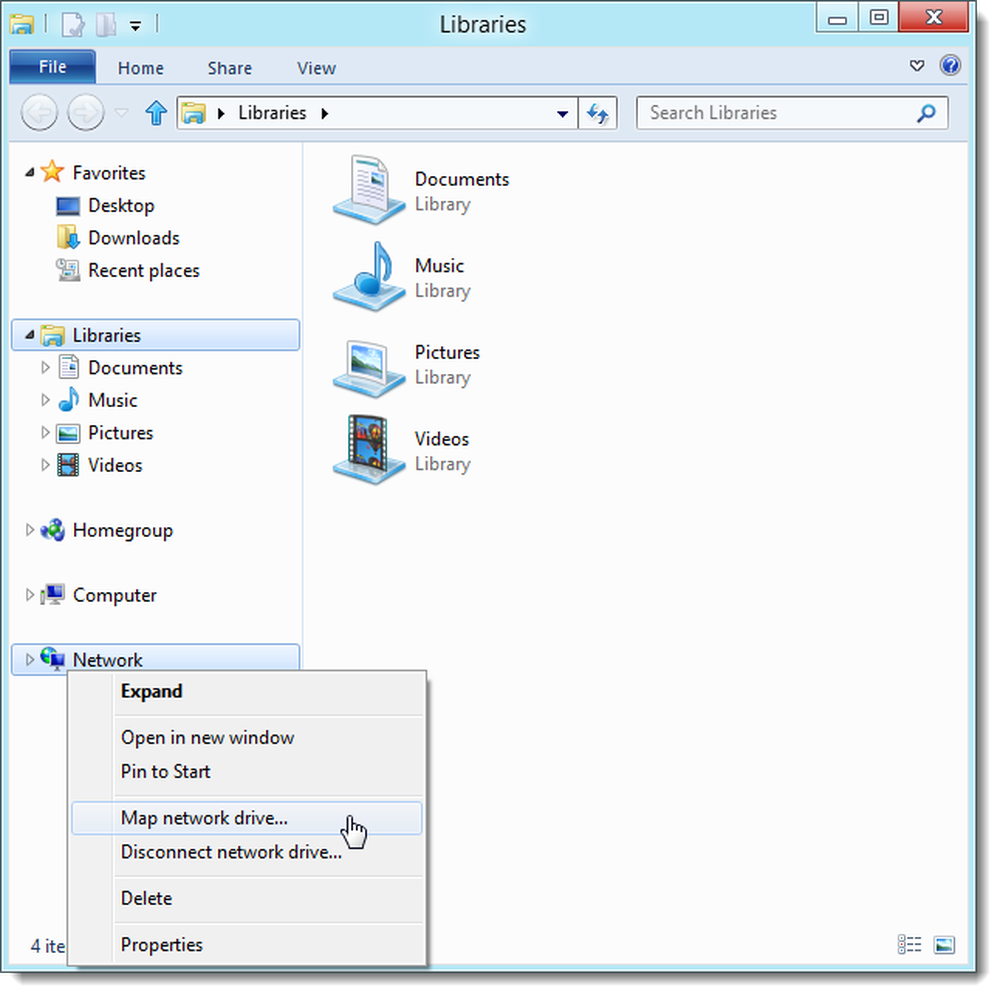
Išskleidžiamajame sąraše „Drive“ pasirinkite disko raidę. Įveskite kelią į aplanką, kurį bendrinate „Windows 7“ kompiuteryje, naudodami kompiuterio pavadinimą arba IP adresą. Toliau pateiktame paveikslėlyje parodyta naudojamas IP adresas. Prieš naudodami IP adresą arba kompiuterio pavadinimą naudokite du backslashes ir prieš pasidalijamojo aplanko pavadinimą. Jei norite prisijungti prie šio aplanko kiekvieną kartą prisijungdami prie „Windows 8“, pažymėkite žymės langelį Atnaujinti prisijungus. Spustelėkite Baigti.
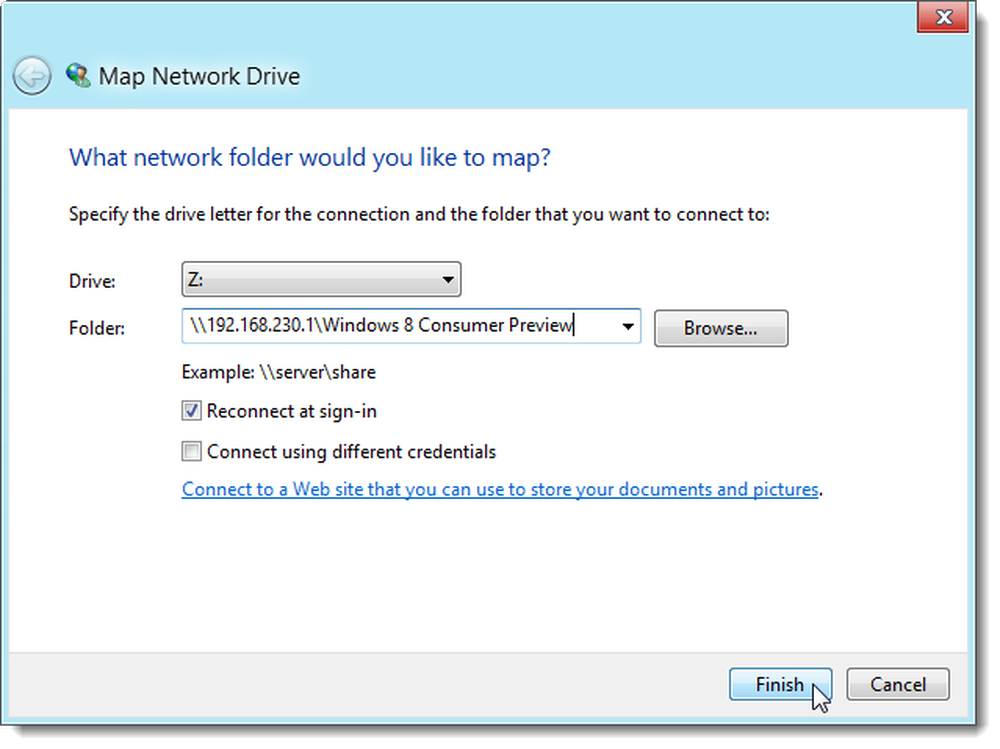
Pavyzdžiui, toliau pateiktame paveikslėlyje parodyta, kad prisijungiame prie bendrinamo aplanko naudojant „Windows 7“ kompiuterio pavadinimą.

Jei ryšys užtrunka, arba jei jis neveikia, galite matyti šį dialogo langą.
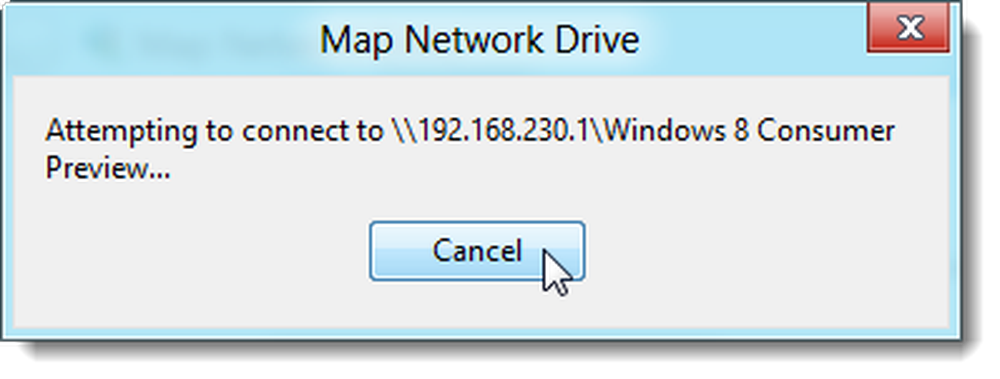
Jei rastas „Windows 7“ kompiuteris, rodomas „Windows“ saugumo dialogo langas. Įveskite savo vartotojo vardą ir slaptažodį „Windows 7“ kompiuteriui. Jei pasirinkote prisijungti prisijungdami prisijungdami prie tinklo disko, galbūt norėsite pažymėti žymės langelį Prisiminti mano kredencialus, todėl prisijunkite prie aplanko „Windows 7“ kompiuteryje bus automatiškai. Spustelėkite Gerai.
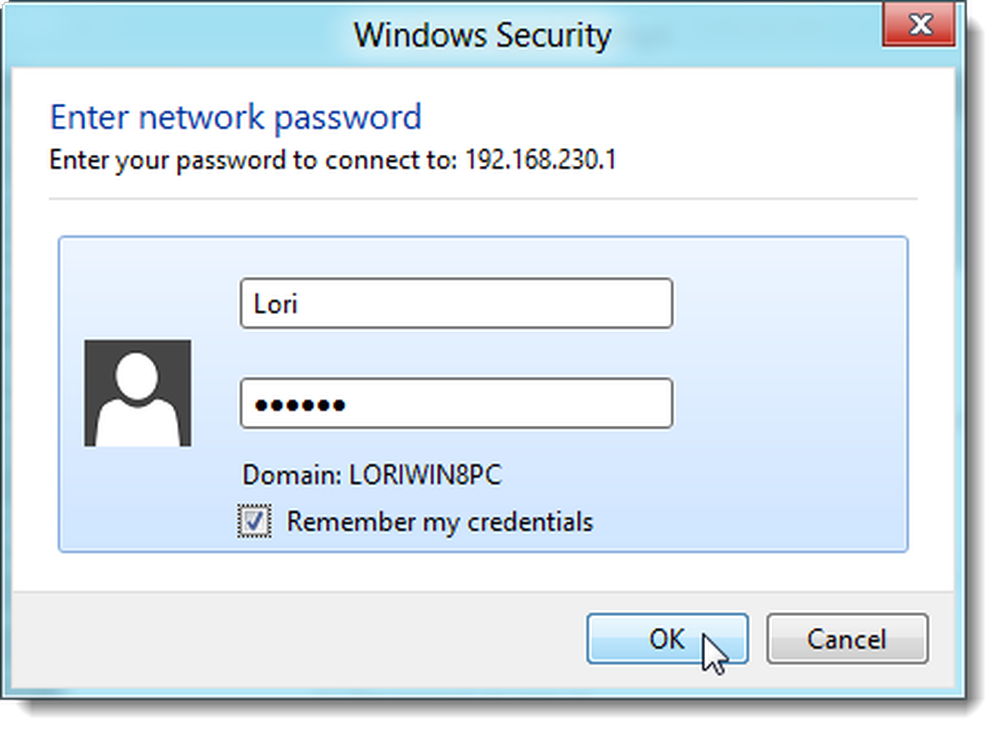
Galite matyti pranešimą, kuriame nurodoma, kad „tinklo aptikimas ir failų bendrinimas yra išjungtas“. Jei taip, spustelėkite pranešimą ir pasirinkite „Įjungti tinklo aptikimą ir failų bendrinimą“ iš iššokančio meniu.
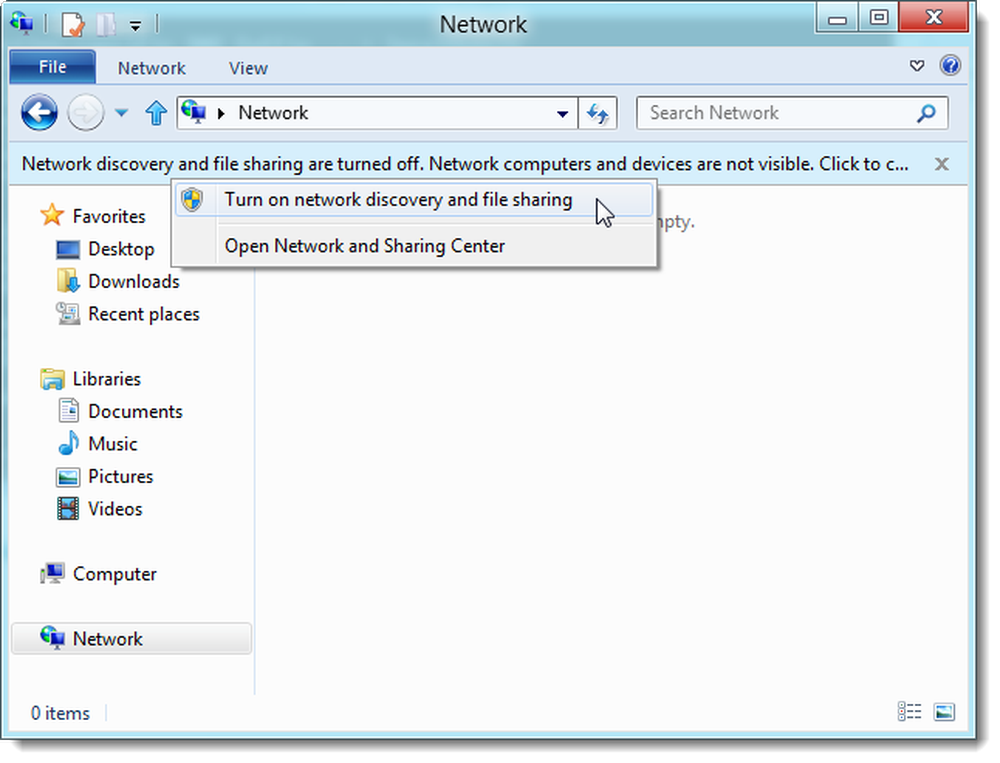
Rodomas dialogo langas Tinklo aptikimas ir failų bendrinimas, klausiantis, ar norite jį įjungti visuose viešuosiuose tinkluose. Rekomenduojame saugumo sumetimais pasirinkti Ne, ir tik įjungti tinklo aptikimą ir dalijimąsi failais privačiuose tinkluose.
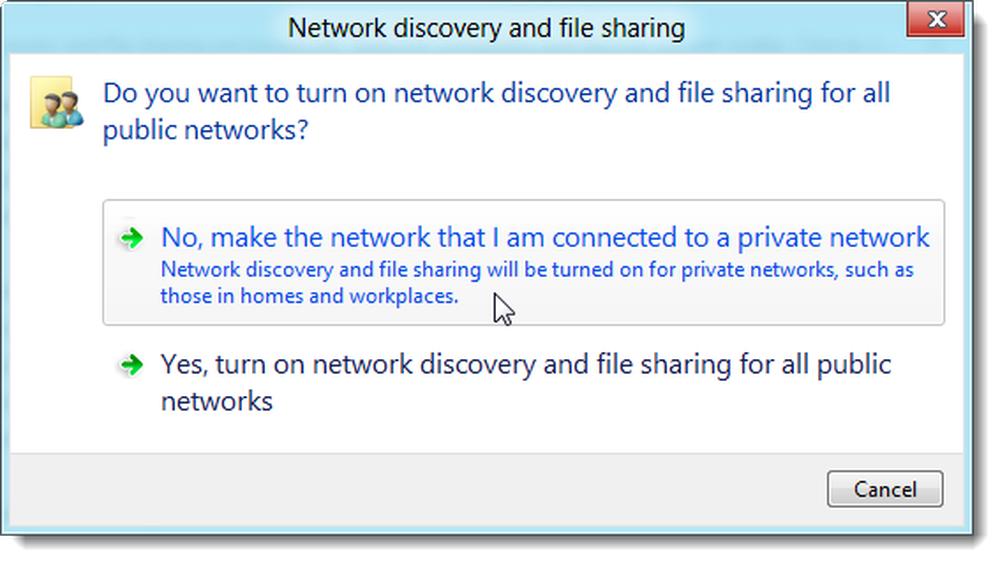
Dabar „Windows“ naršyklės „Windows“ naršymo srityje esančiame kompiuteryje turėtumėte matyti bendrinamą aplanką „Windows 7“.
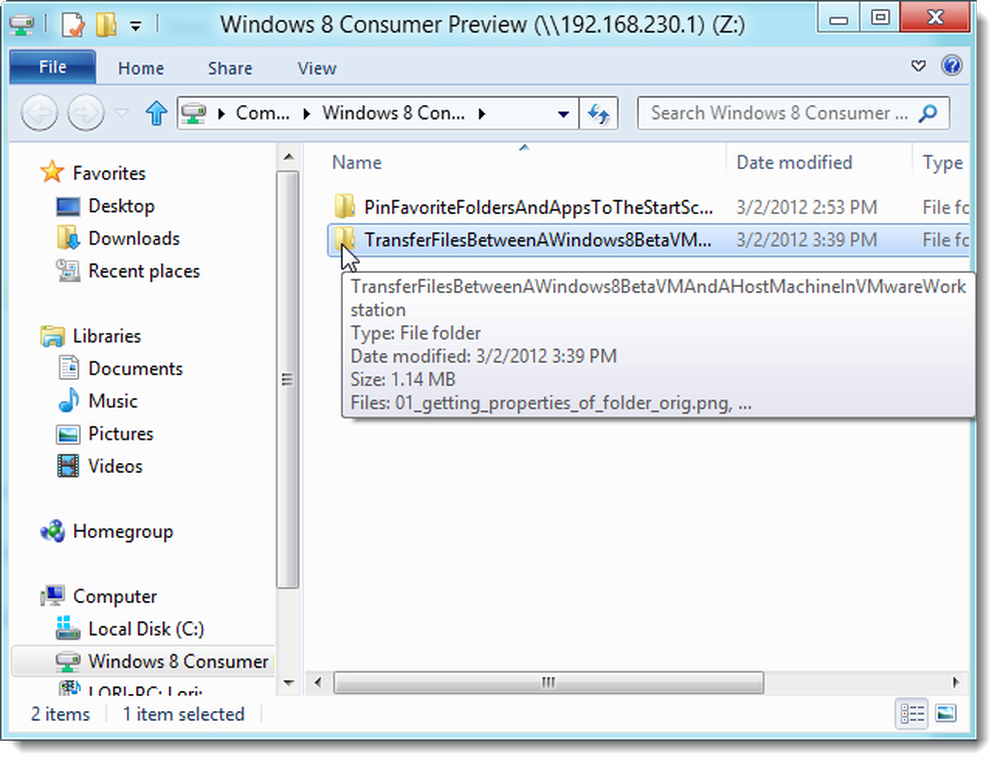
Dabar galite žaisti su „Windows 8“ ir sugebėti perkelti visus Windows 8 sukurtus ar parsisiųstus failus į „Windows 7“ kompiuterį. Taip pat galite įkelti failus į bendrinamą aplanką iš „Windows 7“ kompiuterio ir nukopijuoti juos į „Windows 8“ kompiuterį. Tai naudinga bandant programinę įrangą, kurią jau atsisiuntėte „Windows 7“ sistemoje „Windows 8“.